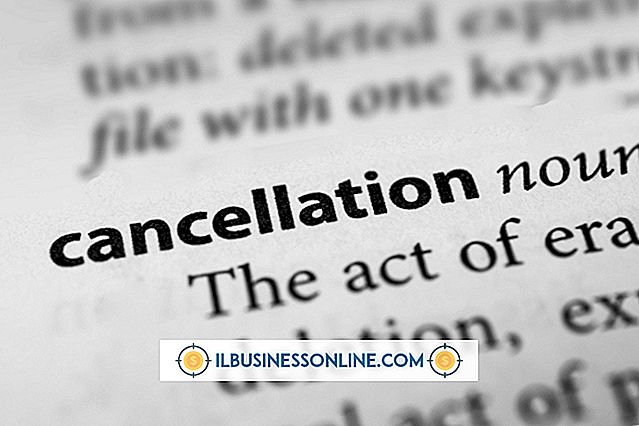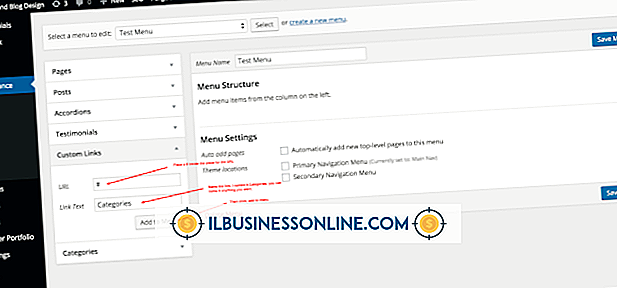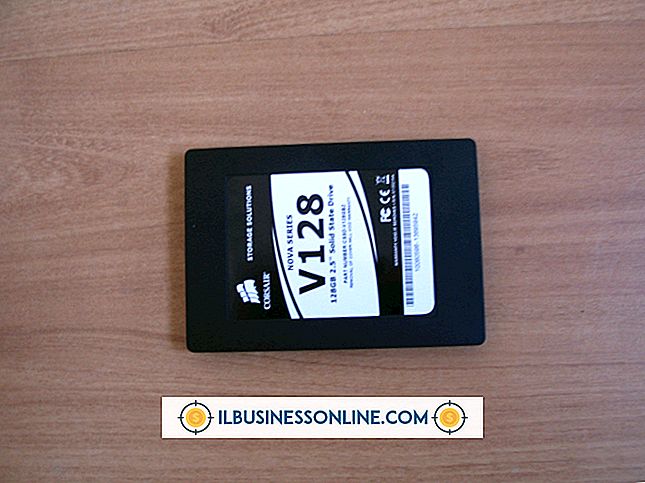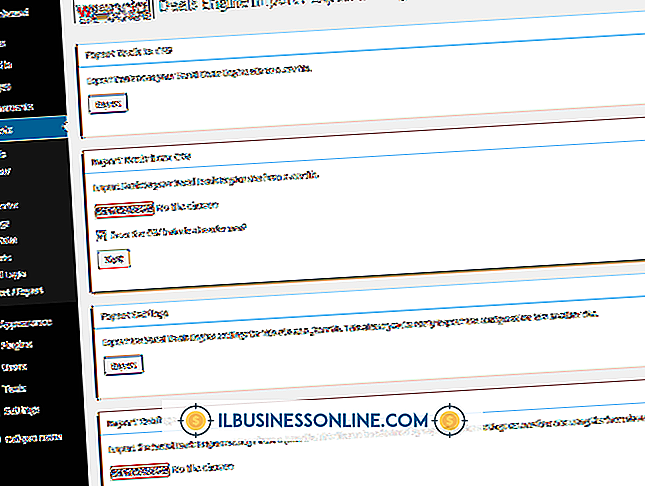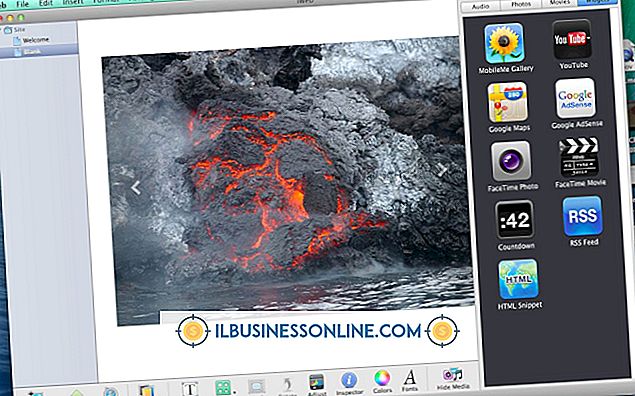HP 디지털 이미징 모니터를 해제하는 방법

많은 HP 프린터 드라이버와 함께 제공되는 HP의 디지털 이미징 모니터 유틸리티는 일부 HP 프린터 및 디지털 카메라와 함께 제공되는 디스크에서도 사용할 수 있습니다. 이 유틸리티는 HP 장치에 기능과 편의성을 추가하지만 기본적으로 시작시 시작되고 백그라운드 프로세스로 실행되기 때문에 비즈니스 컴퓨터 시스템의 속도가 느려질 수 있습니다. 이 소프트웨어는 사무실 프린터 설치에 필요한 구성 요소가 아니므로 시작시 실행되지 않도록하거나 디스크 공간을 절약하기 위해 모두 제거 할 수 있습니다.
시작에서 디지털 이미징 모니터 제거
1.
관리자 계정을 사용하여 컴퓨터에 로그인하십시오.
2.
시작을 클릭하고 검색 상자에 "msconfig"를 입력하고 Enter 키를 눌러 시스템 구성 유틸리티를 시작합니다.
삼.
"시작"탭을 클릭하고 "HP 디지털 이미징 모니터"를 선택 해제하고 "확인"을 클릭하십시오. 다음에 컴퓨터를 재부팅하면 유틸리티가 시작시 더 이상로드되지 않습니다.
디지털 이미징 모니터 제거
1.
관리자 계정으로 로그인했는지 확인하십시오.
2.
시작을 클릭하고 검색 상자에 "appwiz.cpl"을 입력 한 다음 "Enter"를 누릅니다.
삼.
"HP Digital Imaging Monitor"를 선택하고 "제거"버튼을 클릭하십시오. 화면의 지시 사항에 따라 제거를 완료하십시오. 프롬프트가 표시되면 나중에 시스템을 재부트하십시오.
팁
- 해당 프로세스를 강제 종료하여 요구에 따라 유틸리티를 비활성화 할 수도 있습니다. "Ctrl-Alt-Delete"를 누르고 "작업 관리자 시작"을 클릭하십시오. 실행중인 프로세스 목록에서 "hpqtra08.exe"를 찾아 "프로세스 끝내기"를 클릭하십시오. 그러나 다음 번에 컴퓨터를 시작하면 유틸리티는 당신은 그것을 비활성화했습니다.
인기 게시물
대부분의 비즈니스에서 주요 목표는 수익을 창출하는 것입니다. 비즈니스 환경에서 이익을 창출하는 것은 종종 조직이 합리적인 가격으로 소비자가 원하는 재화 나 서비스를 제공하고 있음을 나타냅니다. 시장에서 다른 기업에 대한 강한 고객과 경쟁 우위를 개발하는 것은 이익을 창출하는 바람직한 재화 나 서비스를 생산하기 위해 경영진이 많은 시간과 노력을 기울일 수 있습니다. 이러한 기능을 수행 할 수없는 비즈니스 조직은 운영에서 돈을 잃고 재정적 손실의 결과를 처리 할 가능성이 있습니다. 팁 이익을 창출하는 기업의 긍정적 효과는 기업이 사업을 확장하고 성장시킬 수있는 능력입니다. 비즈니스 이익을 통해 회사는 소유자, 관리자 및 직원의 생계를 개선 할 수 있습니다. 사업 운영으로 인한 손실은 이익과 반대의 효과가 있습니다. 소비자 수요 감소 또는 경기 순환기 침체로 인한 시장 점유율 감소에 직면 한 기업은 영업 실적을 감소시킬 수 있습니다. 일관된 사업 손실로 인해 회사가 파산 할 수 있습니다. 이익은 성장을
자세한 내용을
Zen Cart에는 CSV 형식으로 입력 된 제품을 가져 오기 (Easy Populate) 모듈이 필요합니다. 이렇게하면 웹 인터페이스를 통해 한 번에 하나씩 각 제품을 입력하는 수동 지루함을 절약 할 수 있습니다. 이 모듈은 무료이며 Excel 또는 Open Office Calc 또는 다른 스프레드 시트 패키지에서 편집 할 수있는 CSV 형식의 제품 템플릿을 제공합니다. 1. Zen Cart의 모듈 저장소에서 Easy Populate 모듈을 다운로드하십시오. 그것은 zip 파일이 될 것입니다. 2. zip 파일을 나중에 기억할 폴더로 추출하십시오. 이 두 폴더, "관리자"및 "TempEP"추출합니다. 삼. FTP를 통해 서버에 로그인하거나 웹 호스트의 브라우저 기반 파일 인터페이스를 사용하십시오. 4. 모듈의 "A
자세한 내용을
온라인상에서 사람들과 공유하고 싶은 이미지가 있다면 Mac의 iWeb을 사용하여 슬라이더를 스 니펫에 포함시킬 수 있습니다. Apple은 모든 새로운 Mac에 iWeb 웹 사이트 개발 응용 프로그램의 무료 사본을 제공합니다. IWeb에는 방문자가 이미지를 향상시키기 위해 단추를 클릭해야하는 사진 갤러리를 만들기위한 템플릿이 포함되어 있습니다. 그러나 이미지를 자동으로 진행하는 슬라이더 스타일 슬라이드 쇼를 만든 경우 슬라이더의 HTML 코드 스 니펫을 포함하여 iWeb 페이지에 슬라이더를 표시 할 수 있습니다. 1. Mac의 웹 브라우저를 실행하고 Wow Slider, Visual Slideshow 또는 JQuery Gallery와 같은 슬라이더를 만들 수있는 응용 프로그램을 제공하는 웹 사이트로 이동하십시오. 2. 슬라이더 응용 프로그램을 다운로드하여 Mac에 설치하십시오. 슬라이
자세한 내용을
IEEE 802.1Q 표준에 의해 정의 된 VLAN은 브로드 캐스트 도메인 내의 위치에 관계없이 네트워크 리소스를 분리합니다. 별도의 리소스에 대해 별도의 스위치를 사용할 수없는 대규모 건물에서는 VLAN을 사용하여 이러한 리소스를 별도로 유지할 수 있습니다. 프레임 헤더에 작은 식별자를 추가함으로써 802.1Q는 스위치 레벨에서 비교할 수없는 제어를 허용합니다. 레이어 2 대 레이어 3 컴퓨터가 통신하는 방법을 정의하는 개방형 시스템 상호 연결 모델의 7 개 계층이 있습니다. 이러한 OSI 계층은 통신 프로세스의 특정 부분과 관련이 있습니다. 계층 1은 "물리적"계
자세한 내용을
임대 계약은 부동산 소유권을 일시적인 소유권 또는 사용 형태로 이전하는 계약입니다. 리스 계약은 일시적이며, 리스 이용자가 임대 기간이 끝날 때 부동산을 구매하거나 소지하지 않는 한리스 제공자에게 반환됩니다. 임차 한 비용은 상각 할 수 있지만 상각 기간에는 해석이 필요합니다. 일반적으로 인정되는 회계 원칙 또는 GAAP는 방향을 제시합니다. 자본과 운영리스 운용리스는 임대 계약입니다. 임차인은 특정 기간 동안 부동산을 임대하고 그 후에 부동산이 임대인에게 돌아갑니다. 자본리스는 임차인에게리스 부동산을 저렴한 가격에 구매할 수있는 기회를 제공합니다. 어느 유형의리스 하에서도 자산을 개선 할 수 있지만 상각 기간은 다를 수 있습니다. 임대 주택 개선은 임대 주택에 가치를 더합니
자세한 내용을